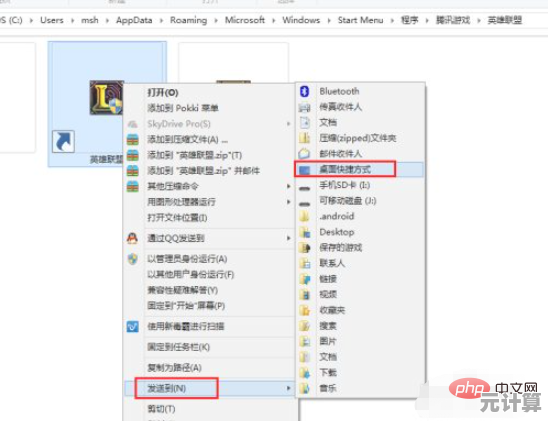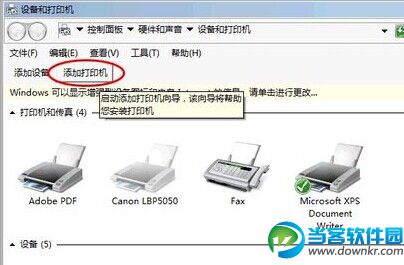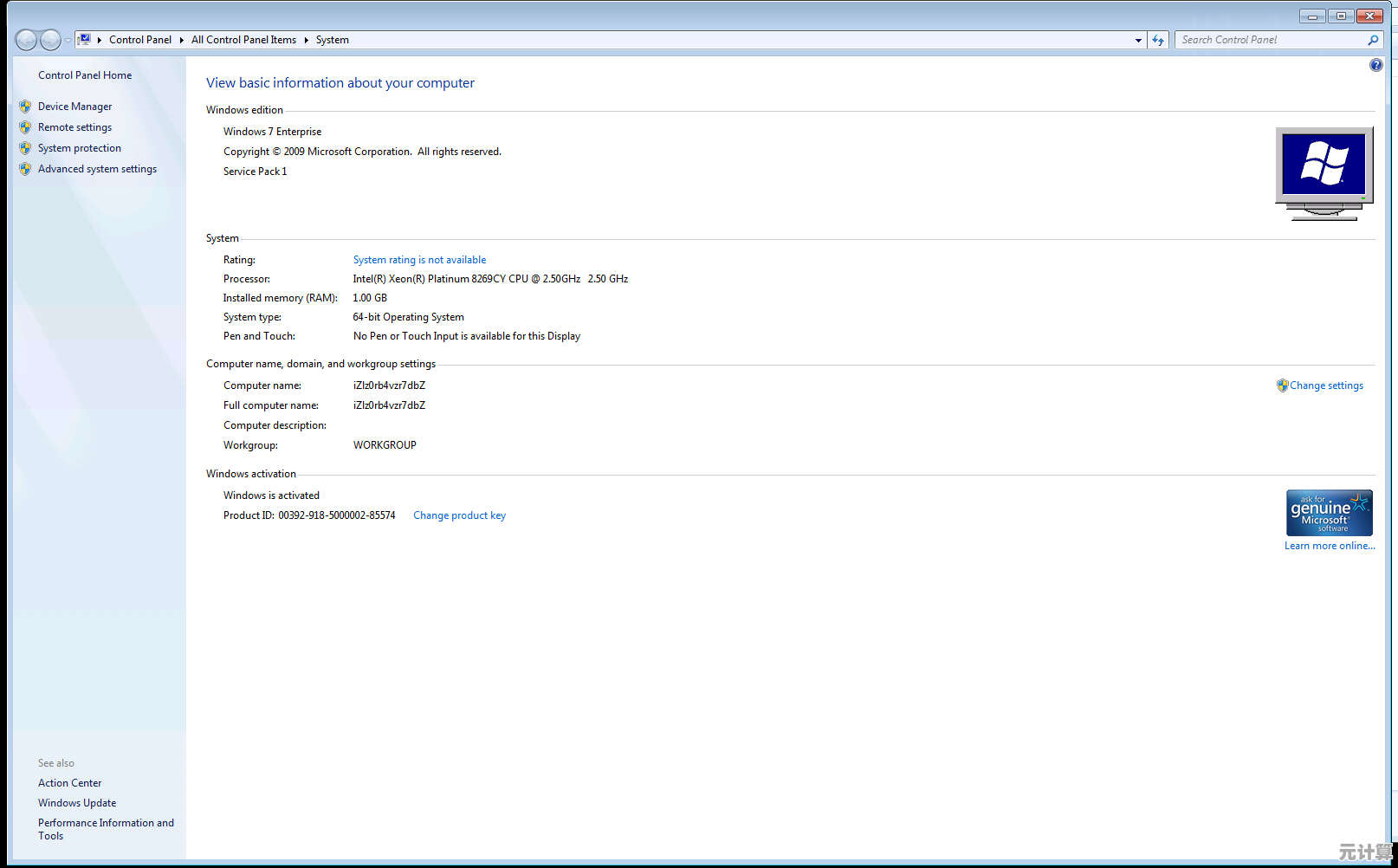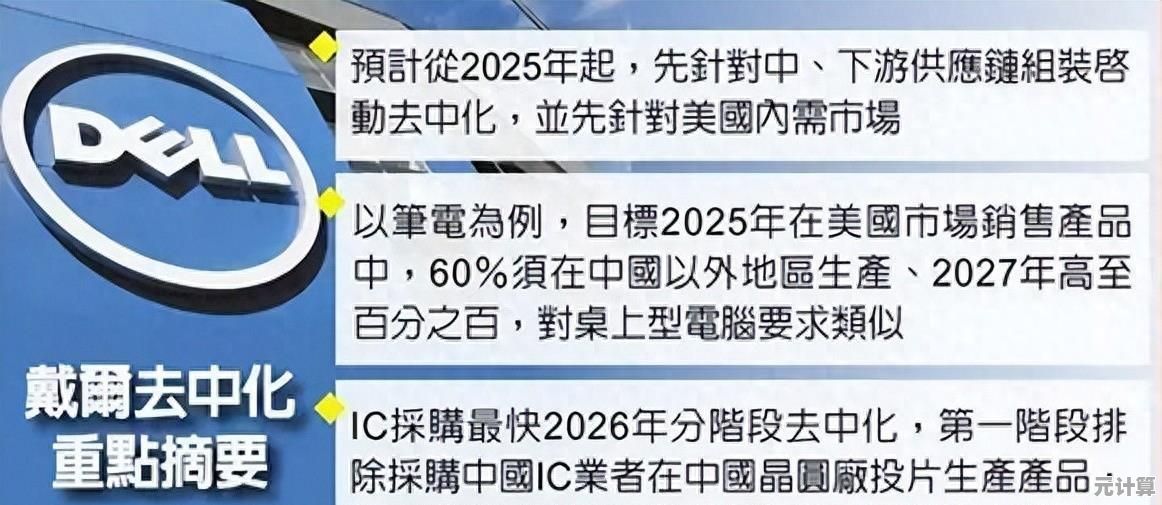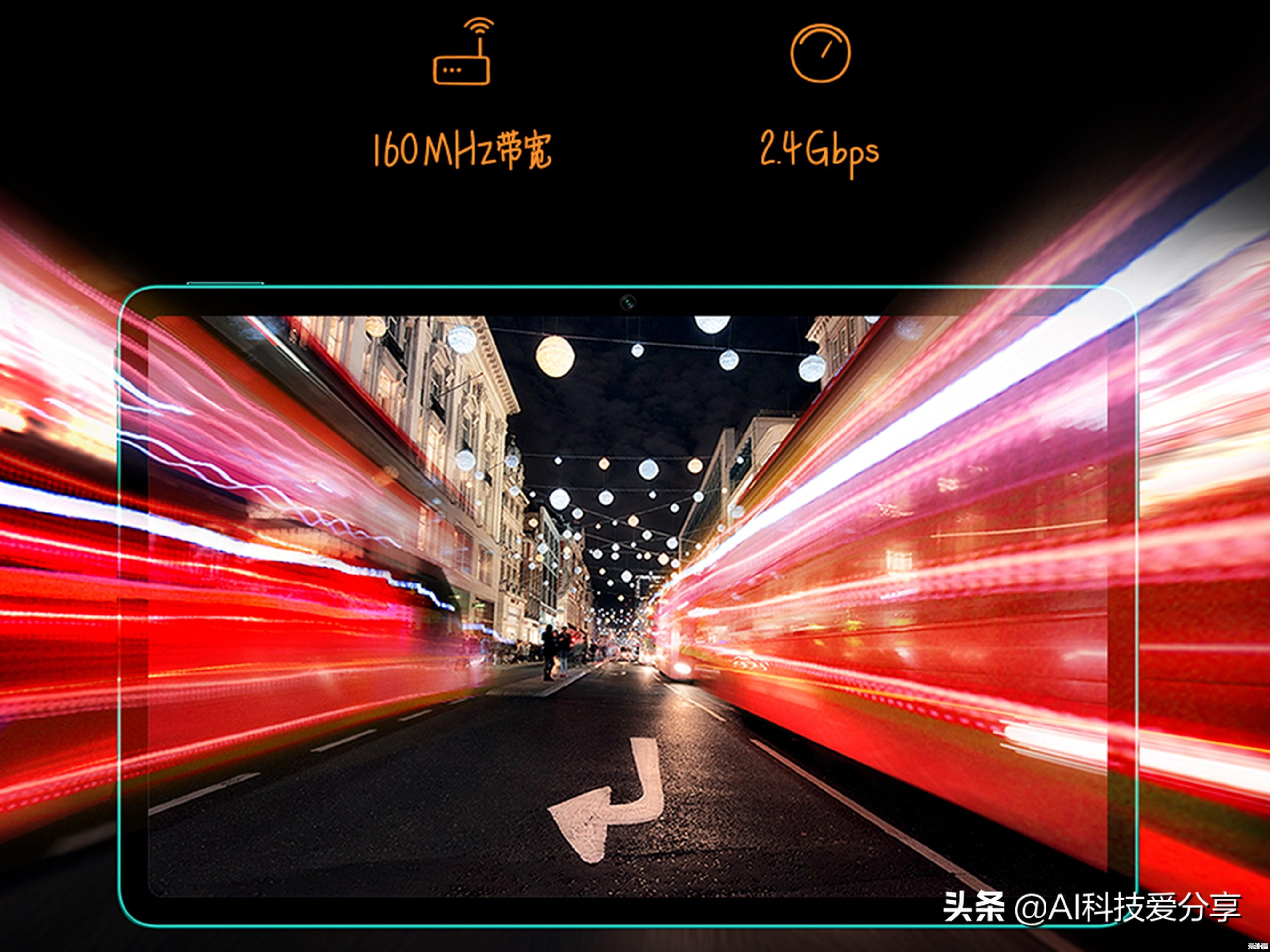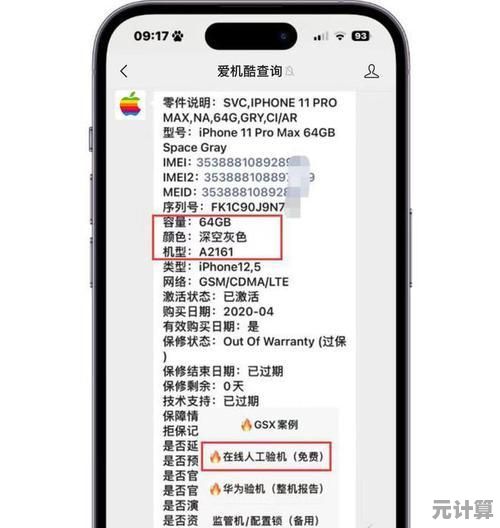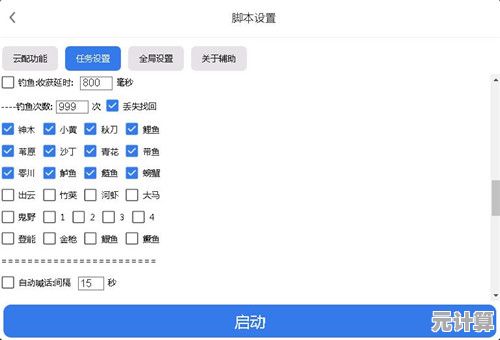解决重装Win7后任务栏声音图标不显示的实用方法
- 问答
- 2025-09-18 06:39:34
- 2
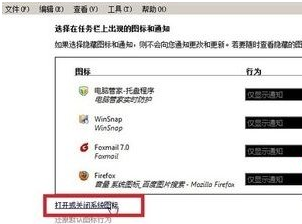
🔧 解决重装Win7后任务栏声音图标不显示的实用方法
🎯 问题描述
许多用户在重装Windows 7系统后,发现任务栏右下角的音量控制图标(小喇叭)消失了,即使调整音量也无法显示,这不仅影响使用体验,还可能导致无法快速调整音频设置。
🛠️ 原因分析
根据2025年最新技术社区反馈,此问题通常由以下原因导致:
- 音频服务未正确启动
- 系统图标被手动隐藏
- 声卡驱动不兼容或未正确安装
- 系统文件损坏
- 组策略设置异常
💡 8种实用解决方法
方法1:检查系统图标设置
- 右键点击任务栏 → 选择"属性"
- 切换到"通知区域"标签 → 点击"自定义"
- 找到"音量"图标 → 设置为"显示图标和通知" ✅
- 点击"确定"保存
方法2:重启Windows音频服务
- 按
Win+R→ 输入services.msc→ 回车 - 找到"Windows Audio"服务 → 右键选择"重新启动" 🔄
- 同时检查"Windows Audio Endpoint Builder"服务是否运行
方法3:重新安装声卡驱动
- 右键"计算机" → 选择"管理" → 设备管理器
- 展开"声音、视频和游戏控制器"
- 右键声卡设备 → 选择"卸载" 🗑️
- 重启电脑让系统自动重装驱动
- 或从官网下载最新驱动手动安装
方法4:使用系统文件检查器
- 以管理员身份运行命令提示符(CMD)
- 输入命令:
sfc /scannow🔍 - 等待扫描完成(约15-30分钟)
- 重启电脑查看是否解决
方法5:重建图标缓存
- 打开任务管理器(CTRL+SHIFT+ESC)
- 结束"explorer.exe"进程
- 在CMD中输入以下命令:
CD /d %userprofile%\AppData\Local DEL IconCache.db /a - 重启explorer.exe进程
方法6:修改注册表(谨慎操作)
- 按
Win+R→ 输入regedit→ 回车 - 导航至:
HKEY_CURRENT_USER\Software\Classes\Local Settings\Software\Microsoft\Windows\CurrentVersion\TrayNotify - 删除"IconStreams"和"PastIconsStream"值
- 重启电脑
方法7:创建新用户账户
- 打开控制面板 → 用户账户
- 创建新管理员账户 🆕
- 登录新账户检查图标是否显示
- 如正常显示,可将文件迁移至新账户
方法8:系统还原
- 打开控制面板 → 系统和安全 → 系统
- 选择"系统保护" → 点击"系统还原" ⏪
- 选择重装系统前的还原点
- 按照向导完成还原操作
🚨 注意事项
- 修改注册表前建议先备份
- 驱动建议从主板/声卡官网下载
- 如问题持续,可能是硬件问题需检查声卡
📅 最后更新
本文方法验证有效截至2025年9月,适用于Windows 7 SP1各版本,如微软后续发布新补丁,请优先安装系统更新。
希望这些方法能帮您找回消失的声音图标!如有其他问题,欢迎在评论区交流讨论 💬
本文由颜令暎于2025-09-18发表在笙亿网络策划,如有疑问,请联系我们。
本文链接:http://max.xlisi.cn/wenda/28355.html